在日常生活中,我们经常会使用手机连接蓝牙音响来播放音乐,有时候我们可能会遇到一个问题,那就是当我们打开多个音乐app时,蓝牙音响会同时播放来自不同app的音乐,这样会让我们感到困惑。究竟该如何让蓝牙音响只播放一个app里的音乐呢?如何调节蓝牙音响只播放我们想要听到的音乐呢?接下来我们将探讨这个问题并给出解决方法。
怎么调节蓝牙音响只播放音乐
具体方法:
1.在手机桌面点击“设置”图标,打开手机设置。
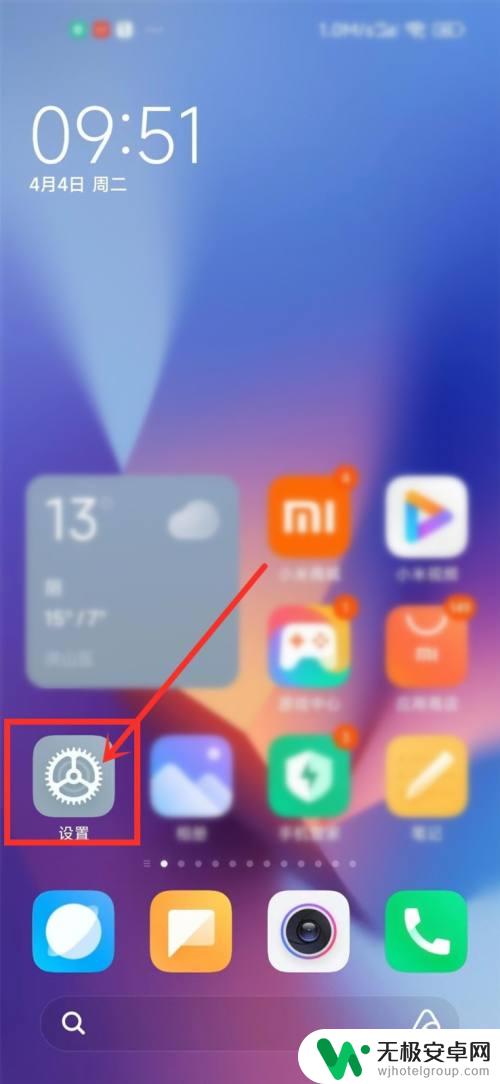
2.在设置页点击“蓝牙”选项,打开蓝牙设置。
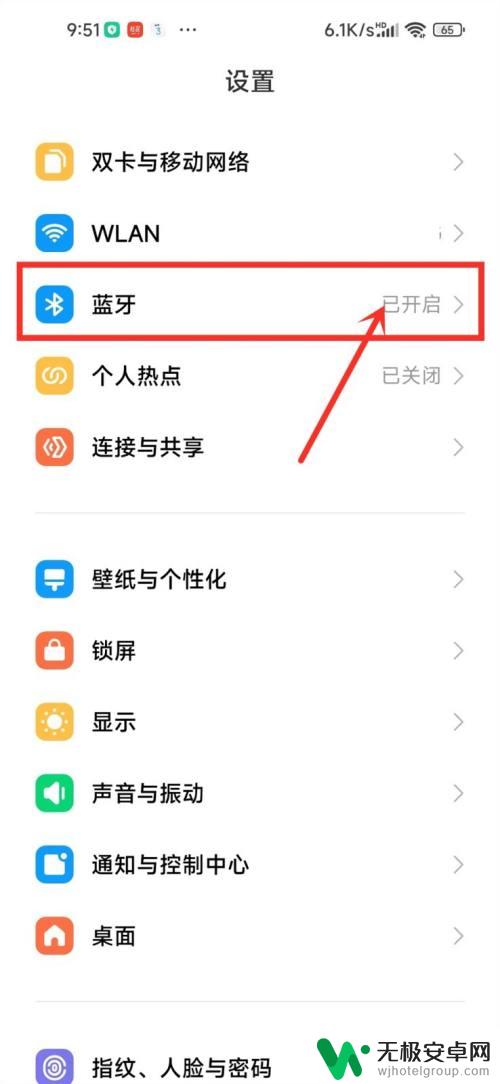
3.在蓝牙设备列表中,点击连接设备右侧“小箭头”图标。
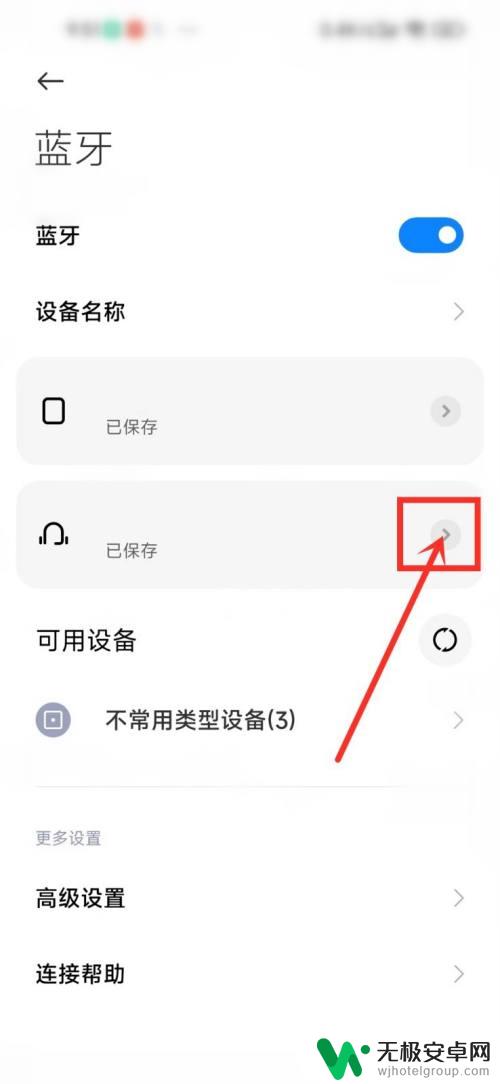
4.关闭“通话”开关,打开“媒体音频”开关。即可让蓝牙音响只播放音乐。
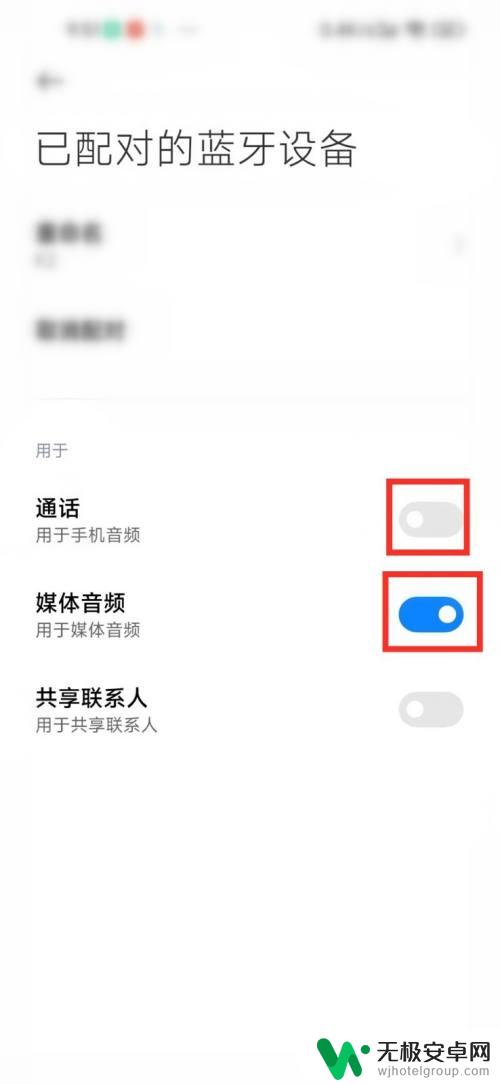
以上就是手机如何让蓝牙音响只播放一个应用程序里的音乐的全部内容,如果你也遇到了类似情况,可以参照小编提供的方法来处理,希望对大家有所帮助。











